
Mgosoft XPS To Image Converter(XPS转图片软件)
v8.9.5 官方版大小:3.0 MB 更新:2024/12/20
类别:图像软件系统:WinAll
分类分类

大小:3.0 MB 更新:2024/12/20
类别:图像软件系统:WinAll
Mgosoft XPS To Image Converter是一款可以帮助用户将XPS文件转换成图片的图片格式转换软件,该软件可以将XPS图片文件添加到软件上进行格式转换,可以将其转换为TIFF、PNG、GIF、WMF等常见的图片格式,非常方便实用;使用Mgosoft XPS To Image Converter这款体积小巧、简单实用的XPS格式转换软件,用户除了可以进行图片格式转换之外,还可以对图片进行简单的编辑处理,例如图片质量、颜色、分辨率等,同时使用这款软件转换的图片可以保留原有的图片布局、文本等多种元素,是一款非常不错的图片格式转换软件。
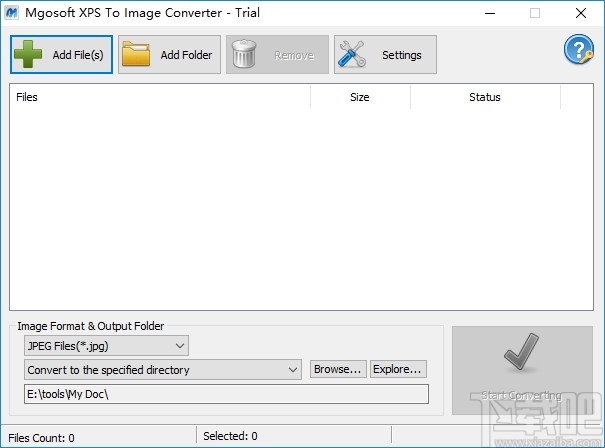
1、Mgosoft XPS到图像转换器可以将XPS格式图片添加到软件上进行格式转换
2、可以将XPS格式图片转换成十几种常见图片格式,例如JPG、GIF、PNG等
3、可转换生成多页TIFF文件;
4、支持多种图片格式文件进行添加并压缩
5、支持转换图片自定义编辑
6、可以查看转换图片的文件名、大小、状态等多种信息
7、可以选择转换每个页面或自定义页面范围;
颜色深度:选择输出图像的颜色格式:RGB,灰色和黑/白。
压缩:设置tiff文件的压缩方法。
调整图像大小:设置输出图像的大小。
分辨率:在生成的图像文件中设置分辨率。
旋转角度:在生成的图像文件中设置旋转角度。
为每个XPS创建目录:创建目录包括每个XPS文件的图像。
多页:从一个XPS文件创建一个多页tiff文件。
1、完成软件下载双击软件弹出软件安装弹框,点击next按钮即可进行软件安装
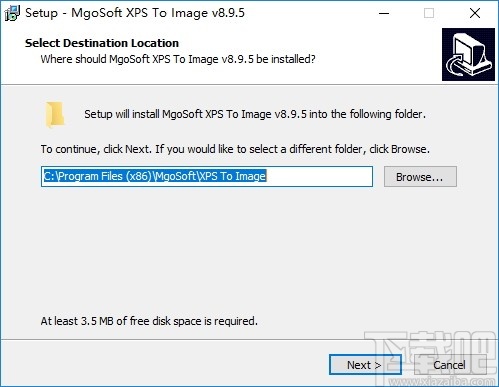
2、完成软件安装后点击finish按钮即可关闭弹框并启动软件
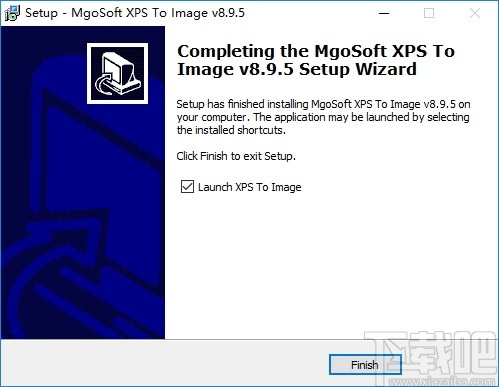
3、进入软件图片格式转换界面可以添加突破进行格式转换
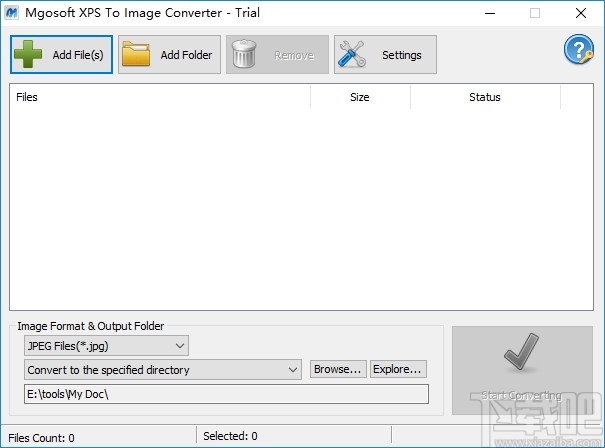
4、点击添加文件弹出图片管理弹框,点击选择XPS图片可以进行图片添加
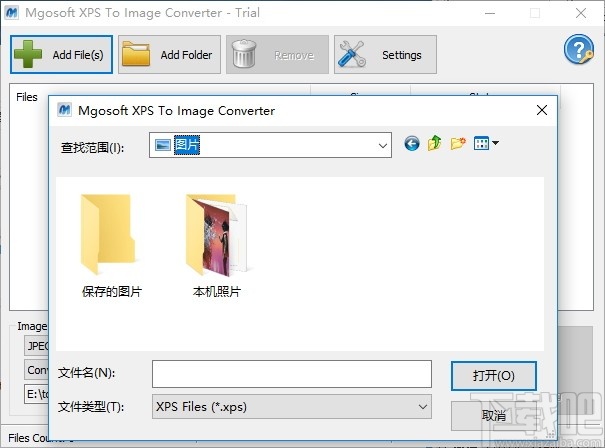
5、点击图片输出格式可以设置图片转换后的输出文件格式
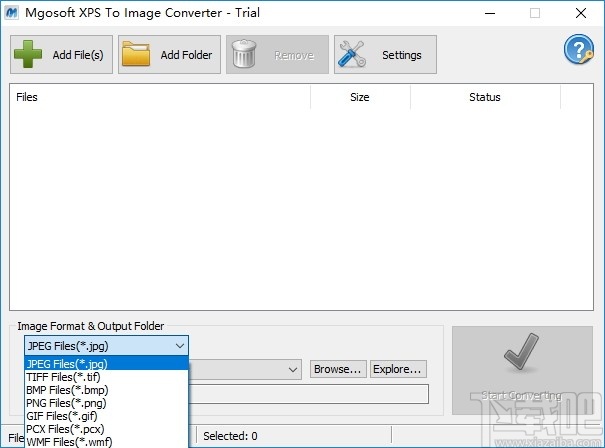
6、点击输出位置可以设置转换后的图片输出保存路径
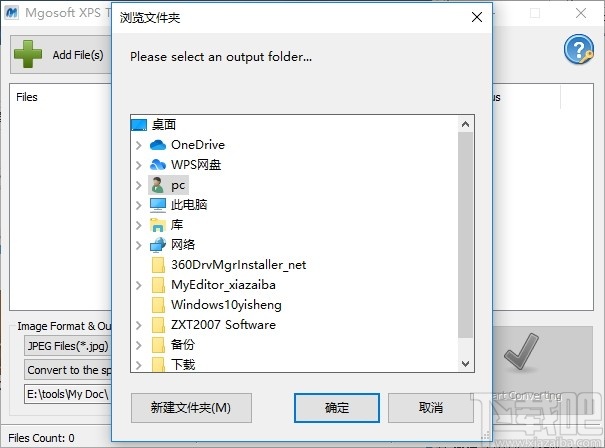
7、点击设置按钮弹出软件设置弹框,该弹框可以对转换后的图片界面进行设置
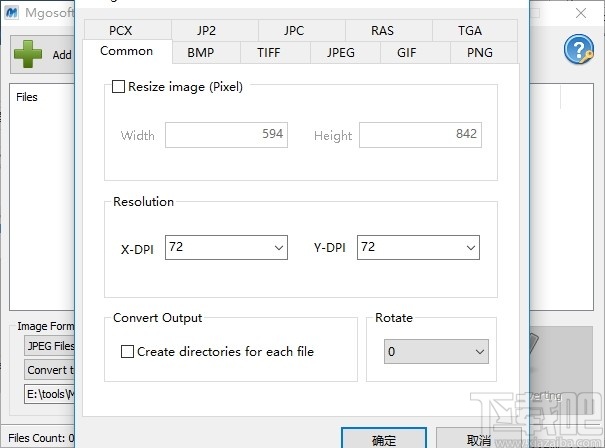
8、点击软件右上角的注册按钮弹出软件注册弹框,点击输入注册码即可进行软件注册

9、完成以上操作后点击start convert开始转换按钮即可进行XPS图片格式转换
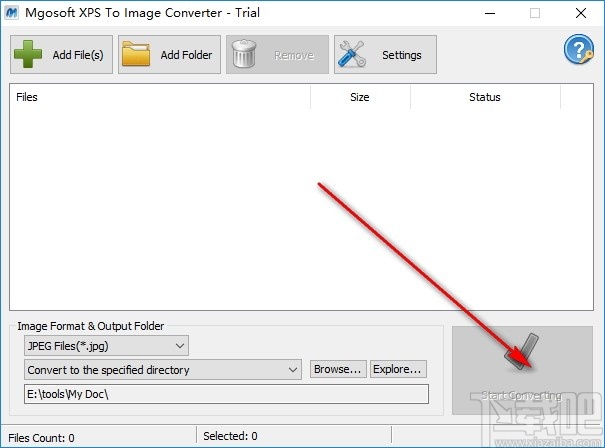
Acme CAD Converter 图像软件6.65 MB8.7.2.1443 中文版
详情i2pdf 图像软件1.08 MB1.0.46 免费版
详情Ap PDF To Image Converter 图像软件2.1 MB4.6 官方版
详情Light Image Resizer(图片压缩工具) 图像软件11.85 MB4.7.1.1 官方版
详情图片合并转PDF助手 图像软件4.73 MB3.0.50 官方版
详情Copy N Size 图像软件680 KB5.5.13.5 免费版
详情Converseen 图像软件17 MB0.9.2 官方版
详情Pic2Ico 图像软件2.07 MB3.x 官方版
详情Photo Magician 图像软件2.23 MB2.3.7 中文版
详情Free Image Convert And Resize 图像软件19.41 MB2.1.31.525 免费版
详情FastImageResizer 图像软件424 KB0.98 官方版
详情AVS Image Converter 图像软件21.7 MB3.2.2.278 官方版
详情Amor SWF to Video Converter 图像软件343 MB3.0.0.1 官方版
详情AVS Photo Editor 图像软件13.2 MB2.3.2.145 官方版
详情图片格式转换器 图像软件1.26 MB2.8.1 免费版
详情小鬼图片格式转换工具 图像软件1.04 MB1.0 绿色版
详情Svg Image To Tool 图像软件91 KB1.0 中文版
详情ASCII Animator 图像软件396 KB2.0 绿色版
详情FotoBatch 图像软件3.66 MB5.1.3 免费版
详情Win-Tool之图片批量转换工具 图像软件68 KB1.0 官方版
详情点击查看更多
CV全自动图形图片验证码识别软件 图像软件3.2 MB2017 官方版
详情图片分割器 图像软件295 KB1.0 官方版
详情JPEG转PDF 图像软件13.98 MB5.0 官方版
详情BMP合成GBMP工具(BMP2GBMP) 图像软件13 KB1.0 官方版
详情PicConvert 图像软件814 KB1.6 官方版
详情图片格式转换器 图像软件954 KB1.2 官方版
详情ImageConverter Basic 图像软件4.04 MB1.0.0 官方版
详情Pic2Mif 图像软件342 KB1.0 官方版
详情2WBMP 图像软件2.73 MB1.0.0 官方版
详情批量缩小图片工具 图像软件87 KB1.0 官方版
详情Konvertor_xxx2jpg 图像软件1.69 MB1.31 官方版
详情PDF to DXF JPG TIFF Converter 图像软件3.7 MB1.4 官方版
详情Photopus 图像软件8.47 MB1.3.0.5 官方版
详情Moo0 ImageTypeConverter 图像软件700 KB1.24 官方版
详情Konvertor 5.0.1 Build 7(格式转换工具) 图像软件674 KB1.0.0 官方版
详情2TGA 图像软件2.73 MB1.0.0 官方版
详情Imagivert 图像软件890 KB1.0 官方版
详情Easy CAD to PDF Converter 图像软件4.79 MB3.1.0.145 官方版
详情AutoDWG DWG2Image Converter 图像软件6.94 MB1.0.0 官方版
详情位图文件变图标精灵 图像软件24 KB1.5.0.1 官方版
详情点击查看更多
捕鱼大作战官方版本 休闲益智61.5MBv7.2.0
详情局王排列五奖表图 生活服务0MBv1.0
详情乐途棋牌最新版安卓版 休闲益智61.5MBv7.2.0
详情jj游戏官方下载 休闲益智61.5MBv7.2.0
详情亲友棋牌送6元金币平台2025 休闲益智61.5MBv7.2.0
详情Ky棋牌网页版本 休闲益智61.5MBv7.2.0
详情49图库下浏览器 生活服务0MBv1.0
详情角落棋牌2025官方版 休闲益智61.5MBv7.2.0
详情时光娱乐6.1.0版2025 休闲益智61.5MBv7.2.0
详情传奇德州app安卓 休闲益智0MBv1.0
详情大公鸡七星彩官方2025下载 生活服务33.2MBv9.9.9
详情开端棋牌2025官网 休闲益智61.5MBv7.2.0
详情众发棋牌平台 休闲益智61.5MBv7.2.0
详情神殿娱乐OL最新版 休闲益智61.5MBv7.2.0
详情神殿娱乐安卓版HD官网 休闲益智61.5MBv7.2.0
详情欢乐拼三张非应用汇版2025 休闲益智61.5MBv7.2.0
详情角落棋牌最新官网 休闲益智61.5MBv7.2.0
详情王中王棋牌手机游戏 休闲益智61.5MBv7.2.0
详情欢乐拼三张斗地主2025 休闲益智61.5MBv7.2.0
详情庄闲游戏平台 休闲益智0MBv1.0
详情点击查看更多







































